最近 reizhi 的电脑遇到了一点局域网文件共享上的问题,那就是在 Win 10 的网络和共享中心里无法看到其他计算机,只能看到本机。在确认共享已经打开后,通过一系列排查最终解决了问题。下面将排插流程记录如下,如果你也遇到了局域网中看不到共享的问题,可以尝试解决。
1.进入:控制面板 – 网络和 Internet – 网络和共享中心 – 高级共享设置,确保当前配置文件下的“网络发现”和“文件和打印机共享”均处于打开状态。
2.右键点击“此电脑”,选择“属性”,并依次进入:高级电脑设置 – 计算机名,确保局域网内所有计算机的工作组名称一致。如不同,需要点击“网络ID”来进行修改。
3.右键点击“此电脑”,选择“管理”,并依次进入:服务和应用程序 – 服务,确保 TCP/IP NetBIOS Helper 以及 Computer Browser 服务处于正在运行状态。如显示为已停止,点击启动即可。此时 reizhi 发现服务项中竟然没有 Computer Browser ,此时需要向系统中添加 SMB 功能。
4.进入:控制面板 – 程序 – 启用或关闭系统功能,选中 SMB 1.0/CIFS 文件共享支持,并点击确定。不出意外的话会提示需要重启生效,在重启后局域网共享即可恢复正常。
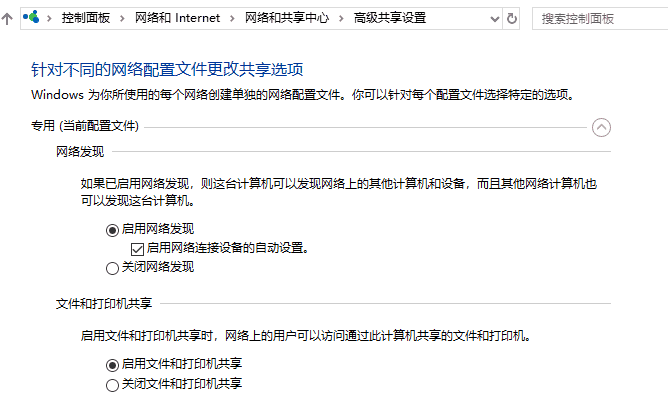

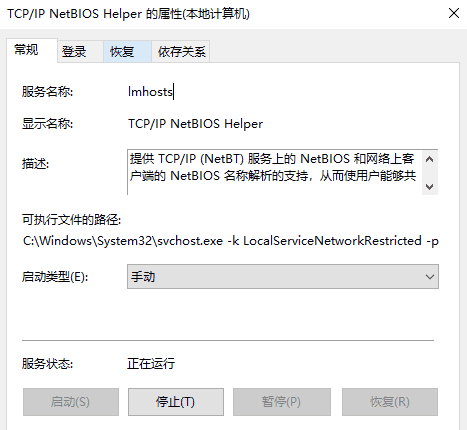
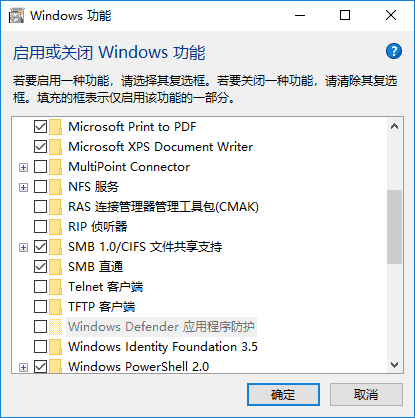
不明觉历。
差劲,还是看不到网上邻居
网线都没插能看到就奇怪了
都这样设置了,可以看到局域网的电脑,第二天又找不到了,都是可以ping通的
这个我也不清楚了
我按照步骤都把所有操作,操作一遍了,以前是可以的,不清楚为什么最近又找不到
重新操作一遍然后重启还是不行,现在还没搞掂,作者有没有其它方法介绍?
没有了,建议重装
说真的。真的不行,以前可以,不知道为什么就是不可以了吧都设置了